Teknoloji ilerledikçe 4K çözünürlük, ekranlar ve medya tüketimi için yeni standart haline geliyor. Full HD'ye kıyasla dört kat daha fazla piksel sayısına sahip olan 4K çözünürlük, daha keskin ayrıntılar, canlı renkler ve daha sürükleyici bir izleme deneyimi sağlar. Resimlerinizi 4K'ya yükseltmek, gelecek yıllarda da alakalı ve görsel olarak çekici kalmalarını sağlar. Bu makale üç yöntemi inceleyecek görüntüleri 4K'ya ölçeklendirin. İster çevrimiçi araçları tercih edin ister Photoshop'un gücünden yararlanın, yanınızdayız.
Bölüm 1. 4K Görüntülere Yükseltmeyle İlgili İpuçları
Görüntüleri 4K görüntülere dönüştürmeden önce bazı önemli hususları dikkate almalısınız.
1. Yüksek Orijinal Görüntü Çözünürlüğü - Görüntülerinizi 4K çözünürlüğe dönüştürmek istediğinizde, yüksek kaliteli kamerayla çekilen yüksek çözünürlüklü görüntüleri seçmelisiniz çünkü 4K dönüştürme, düşük çözünürlüklü görüntünün kalitesini sihirli bir şekilde iyileştirmeyecektir.
2. Makul En Boy Oranı - 4K çözünürlük genellikle 16:9 en boy oranına uygundur, dolayısıyla 4K fotoğraflara dönüştürmeden önce fotoğraf boyutlarınız bu orana uygun olmalıdır.
3. İdeal Görüntü Formatı - Görüntüleri 4K'ya yükseltmek için ayrıntıları korumak amacıyla PNG veya TIFF gibi kayıpsız formatları seçmelisiniz.
Bölüm 2. Çevrimiçi 4K Resimlere Yükseltme
1. AVAide Görüntü Yükseltici
Birçok sosyal medya platformu ve çevrimiçi platform artık 4K çözünürlüğü destekliyor. Görüntülerinizi 4K'ya yükselterek çalışmalarınızı mümkün olan en iyi kalitede sergileyebilirsiniz. Bir görüntüyü 4K çözünürlüğe yükseltmek için çeşitli teknikler ve araçlar mevcuttur. Öncelikle size fotoğraflarınızı 4K'ya yükseltmenin ücretsiz bir yolunu anlatmak istiyoruz. AVAide Görüntü Yükseltici Çevrimiçi.
Aşama 1Ücretsiz çevrimiçi görüntü yükseltme aracına erişmek için resmi web sitesi bağlantısını tıklayın. Aramak Bir Fotoğraf Seçin düğmesine basın ve üzerine tıklayın.
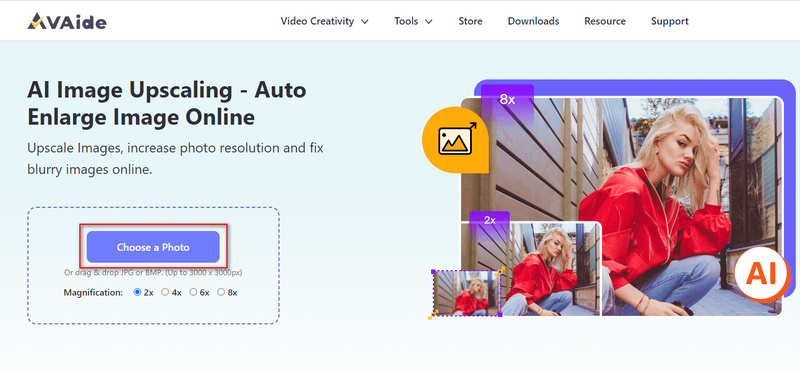
Adım 2Açık dosya gezgini penceresinde, yükseltmek istediğiniz görüntüyü seçmek için cihazınıza göz atın. JPG, JPEG, PNG, BMP, TIF ve TIFF dahil tüm popüler resim formatları desteklenir. Dahası, birden fazla görüntüyü toplu olarak ölçeklendirmenize izin verilir.
Aşama 3Resim yüklendikten sonra, resim yükseltici otomatik olarak iyileştirmeyi başlatır. Görüntü içeriğini analiz etmek ve fotoğrafınızı yükseltmek için gelişmiş bir AI yükseltme algoritması kullanır. AVAide Image Upscaler Online, düşük çözünürlüklü ve bulanık görüntüleri düzeltebilir, ayrıntıları keskinleştirebilir ve kaliteyi artırabilir. Görüntünüzün boyutuna ve cihazınızın işlem gücüne bağlı olarak bu yükseltme işlemi biraz zaman alabilir.

4. AdımYükseltilmiş görüntünüz için istediğiniz çıktı boyutunu ayarlayın. Bir görüntüyü 4K çözünürlüğe yükseltmek için mevcut ön ayarlardan uygun seçeneği seçin. Yükseltme sonuçlarının beklentilerinizi karşıladığından emin olmak için görüntüyü inceleyebilirsiniz. Yükseltilmiş görüntüden memnunsanız, Kaydetmek kaydetmek için düğmesine basın.
2. VanceAI Görüntü Yükseltici
VanceAI Image Upscaler çevrimiçi bir fotoğraf büyütücü alet. Görüntü çözünürlüğünü istediğiniz gibi yeniden boyutlandırmak için bu yapay zeka destekli aracı kullanabilirsiniz. Ancak görüntüleri yalnızca abonelikle 4K görüntülere yükseltebilirsiniz.
Aşama 1Web'inizde VanceAI Image Upscaler'a gidin. Tıklamak Fotoğraf yükleniyor Orijinal görüntünüzü içe aktarmak için.
Adım 2İçinde Büyüt bölümünde büyütmeyi ve parametreyi seçin. Tıkla İşleme Başla Resminizi dönüştürmeye başlamak için sağ alttaki düğmeye basın.
Aşama 3Krediyi filigransız görseli indirmek için harcayabilirsiniz.
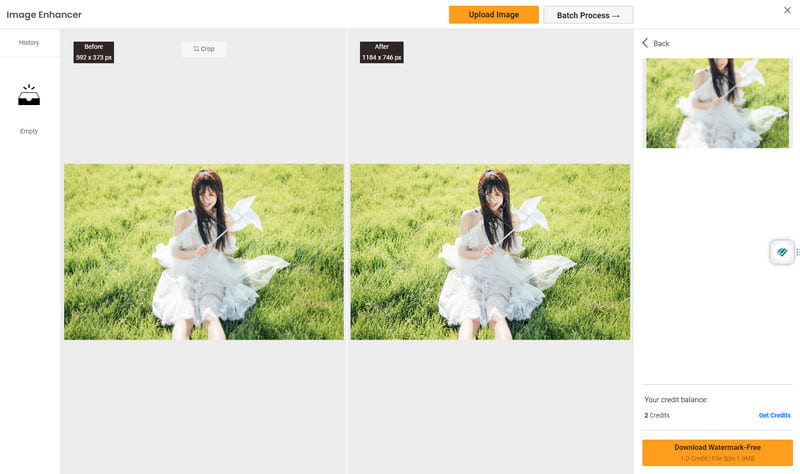
Bölüm 3. Masaüstünde Görüntüyü 4K'ya Yükseltme
Adobe Photoshop, resimlerinizi 4K çözünürlüğe yükseltmenize olanak tanıyan güçlü ve yaygın olarak kullanılan bir görüntü düzenleme yazılımıdır. resimleri yeniden boyutlandır kolaylıkla. Bu bölüm, bir görüntüyü kullanarak 4K'ya yükseltme sürecinde size rehberlik edecektir.
Aşama 1Adobe Photoshop'u başlatın ve büyütmek istediğiniz görüntü dosyasını açın. Orijinal görüntüyü korumak için kopyalanmış bir katmanda düzenleme yapsanız iyi olur. Katmanlar panelinde kaynak katmana sağ tıklayın ve Yinelenen katman.
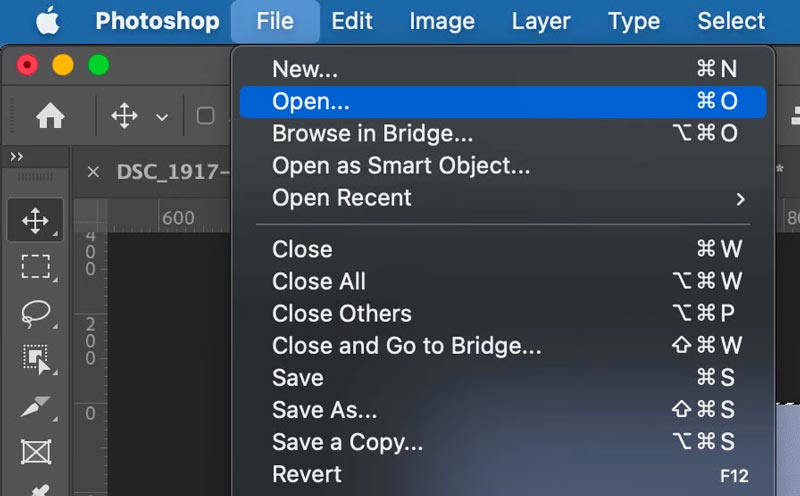
Adım 2Çoğaltılmış katman seçiliyken şuraya gidin: resim üst menü çubuğunda ve Görüntü boyutu. Görüntü Boyutu iletişim kutusunda, yeniden örnekle seçeneği işaretlenir. Resminiz için istediğiniz genişliği ve yüksekliği ayarlayın. Tipik olarak 4K çözünürlük 3840x2160 pikseldir. Bu değerleri ilgili alanlara girin ve ölçüm biriminin piksel olarak ayarlandığından emin olun. Değişiklikleri uygulamak için Tamam'ı tıklayın.
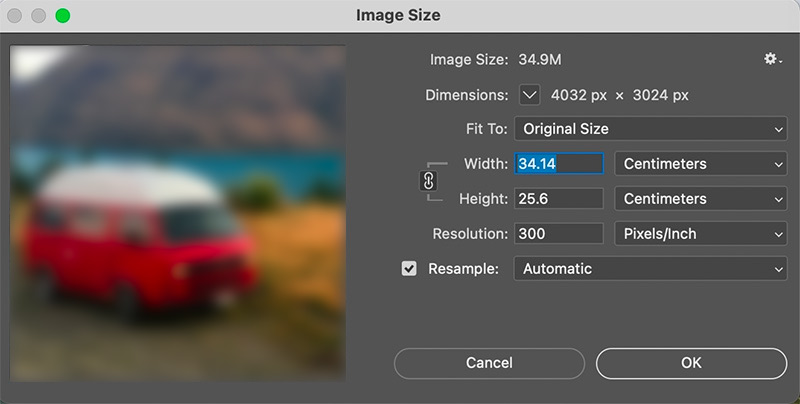
Aşama 3Yükseltilmiş görüntünün ayrıntılarını ve keskinliğini geliştirmek için şunu kullanabiliriz: Akıllı keskinleştirme filtre. Menü çubuğunda Filtre'ye gidin, Keskinleştir'i seçin ve Akıllı Keskinleştir'i seçin. Akıllı Keskinleştirme iletişim kutusundaki ayarları tercihinize göre ayarlayın. Artifaktlara yol açabileceğinden aşırı keskinleştirmemeye dikkat edin.
4. AdımYükseltilmiş görüntüden memnun kaldığınızda, Dosya menü ve seçin Farklı kaydet. JPEG veya TIFF gibi yüksek kaliteli görüntüleri destekleyen bir dosya biçimi seçin. Resmi kaydetmek için bilgisayarınızda bir konum seçin ve Kaydet'e tıklayın. Bu adımları takip ederek görsellerinizi geliştirebilecek ve 4K ekranlara uygun hale getirebileceksiniz.
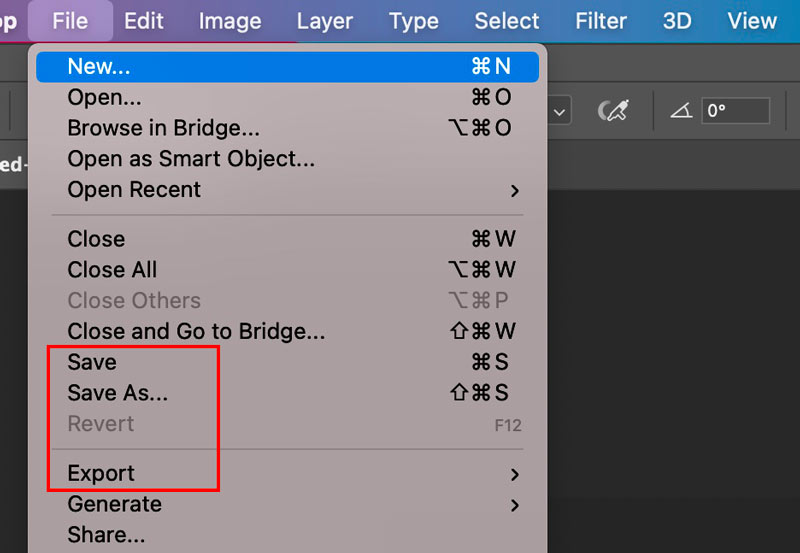
Bölüm 4. Mobil Cihazda Görüntüyü 4K Çözünürlüğe Dönüştürme
İster iPhone ister Android telefon kullanın, görüntü yükseltme uygulamaları fotoğraflarınızı 4K çözünürlüğe dönüştürmenize yardımcı olabilir. Bu yükseltme uygulamalarına App Store ve Google Play Store'dan erişebilirsiniz.
İyi incelemelere ve derecelendirmelere sahip uygulamaları arayın. Bazı popüler seçenekler arasında Picwand, Let's Enhance ve Image Size yer alır. Beğendiğiniz uygulamayı indirin ve yükleyin. Görüntü yükseltme uygulamasını açın ve fotoğrafınızı ona yükleyin. Görüntüyü işlemeye başlayacak ve daha yüksek bir çözünürlüğe yükseltecektir.
Uygulamanın içinde çeşitli yükseltme seçenekleri bulacaksınız. Çıkış çözünürlüğünü 4K'ya ayarlama seçeneğini arayın. Görüntünün 4K ekranlar için uygun çözünürlüğe yükseltildiğinden emin olmak için bu seçeneği seçin. Yükseltme işlemi tamamlandıktan sonra, size büyütülmüş görüntünün bir önizlemesini sağlayacaktır. Sonucu gözden geçirmek ve beklentilerinizi karşıladığından emin olmak için bir dakikanızı ayırın. Memnun kalırsanız görseli fotoğraf kitaplığınıza kaydetme veya indirme seçeneğini arayın.
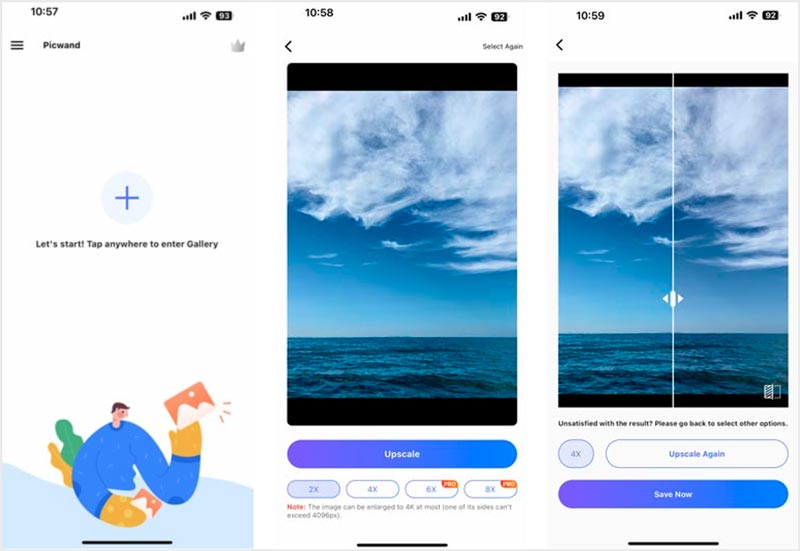
Bölüm 5. Görüntülerin 4K'ya Yükseltilmesiyle İlgili SSS
Görüntüleri neden 4K'ya yükseltmelisiniz?
Görüntü teknolojisindeki ilerlemeler televizyonlarda, monitörlerde ve akıllı telefonlarda 4K çözünürlüğün yaygın olarak benimsenmesine yol açtı. Sonuç olarak birçok kişi, cihazlarının özelliklerinden tam olarak yararlanmak için resim ve videoları daha yüksek çözünürlükte izlemeyi tercih ediyor. Bir görüntüyü 4K'ya yükseltmek, özellikle onu geniş ekranda görüntülerken görsel kalitesini artırmanıza olanak tanır.
Görüntüyü yükselttikten sonra pikseller artacak mı?
Evet, bir görüntüyü büyüttüğünüzde piksel sayısı genellikle artar. Bunun nedeni, yükseltmenin görüntünün boyutunu veya boyutunu artırmayı içermesidir; bu da görüntü kalitesini korumak ve bozulmayı önlemek için daha fazla piksel eklenmesini gerektirir.
Görüntü yükseltici nasıl çalışır?
Bir görüntü yükseltici, görüntü çözünürlüğünü artırabilir ve ayrıntıları geliştirebilir. Görüntüleri yükseltmenin yaygın yöntemi, makine öğrenimi tabanlı algoritmalar kullanmaktır. Bu algoritmalar, yüksek çözünürlüklü ve düşük çözünürlüklü görüntü çiftlerinden oluşan geniş bir veri kümesi üzerinde eğitilir. Görüntünüzün daha yüksek çözünürlüklü bir versiyonunu tahmin edebilir ve oluşturabilirler. Görüntü yükselticiler, düşük çözünürlüklü görüntülerin görsel kalitesini önemli ölçüde artırabilir.
Yükseltme 4K görüntü piksel boyutu gelişmiş görüntü ayrıntıları, geleceğe hazırlık ve gelişmiş pazarlanabilirlik gibi çeşitli avantajlar sunar. Görevi gerçekleştirmek için yapay zeka destekli yükseltmeden video düzenleme yazılımına kadar birçok görüntü yükseltme aracı mevcuttur. Bu yazıda özetlenen üç yöntemi izleyerek görsellerinizi geliştirebilir ve 4K ekranlarda görüntülenmek üzere optimize edebilirsiniz.
Fotoğraf Düzenleme Çözümleri

Yapay zeka teknolojimiz, görüntülerinizin kalitesini otomatik olarak artıracak, gürültüyü giderecek ve bulanık görüntüleri çevrimiçi olarak düzeltecektir.
ŞİMDİ DENE



